ipad pro断触
第一代ipad pro就已经遇到了断触问题,当时以为是个别案例没有多关注,新的第三代ipad pro使用小半年后也发生了断触现象,有是非常频繁又毫无规律
iPad Pro, iOS 12
第一代ipad pro就已经遇到了断触问题,当时以为是个别案例没有多关注,新的第三代ipad pro使用小半年后也发生了断触现象,有是非常频繁又毫无规律
iPad Pro, iOS 12
在 iPhone、iPad 或 iPod touch 上使用“触摸调节”
使用 iOS 设备上的“触摸调节”辅助功能可更改设备屏幕响应触摸的方式。
“触摸调节”包括多个功能。如需使用这些功能,首先请前往“设置”>“通用”>“辅助功能”>“触摸调节”,打开“触摸调节”。
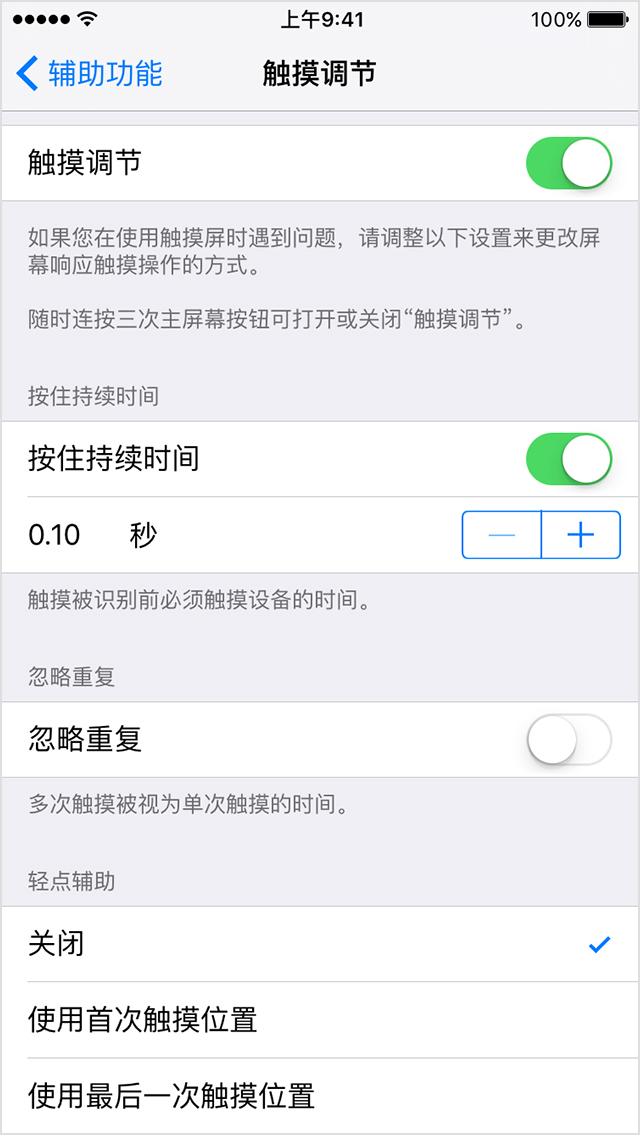
然后查看下面的选项。
如果需要设备仅响应特定持续期间的触摸
您可以将设备设置为仅当手指按在屏幕上达到某段时间(称为“按住持续时间”)后才响应触摸。
下面介绍如何开始使用“按住持续时间”:
如果您需要设备忽略多次触摸
如果您难以控制手指只触摸屏幕一次,而是会快速地多次触摸屏幕,则打开“忽略重复”。这样,当您快速地多次触摸屏幕时,您的设备会将这些触摸视为一次触摸。您可以更改设备将多次触摸视为一次触摸所依据的判定时间。
下面介绍如何开始使用“忽略重复”:
如果您需要设备响应您触摸的第一个或最后一个位置
如果您在屏幕上触摸到了您需要的位置,但在您进行选择之前,您的手指拖到了其他位置,则打开“触摸调节”的“使用首次触摸位置”功能。
如果您在屏幕上触摸需要的位置有困难,但可以通过从其他位置将手指拖到该位置,则打开“触摸调节”的“使用最后一次触摸位置”功能。
下面介绍如何开始使用“轻点辅助”:
借助“轻点辅助”,当您在某段时间内抬起手指时您的设备可响应轻点手势(称为“动作延迟”)。如果您抬起手指的时间超过动作延迟时间,则您的设备可响应其他手势(如拖动)。
轻点 - 和 + 按钮可更改动作延迟。
在 iPhone、iPad 或 iPod touch 上使用“触摸调节”
使用 iOS 设备上的“触摸调节”辅助功能可更改设备屏幕响应触摸的方式。
“触摸调节”包括多个功能。如需使用这些功能,首先请前往“设置”>“通用”>“辅助功能”>“触摸调节”,打开“触摸调节”。
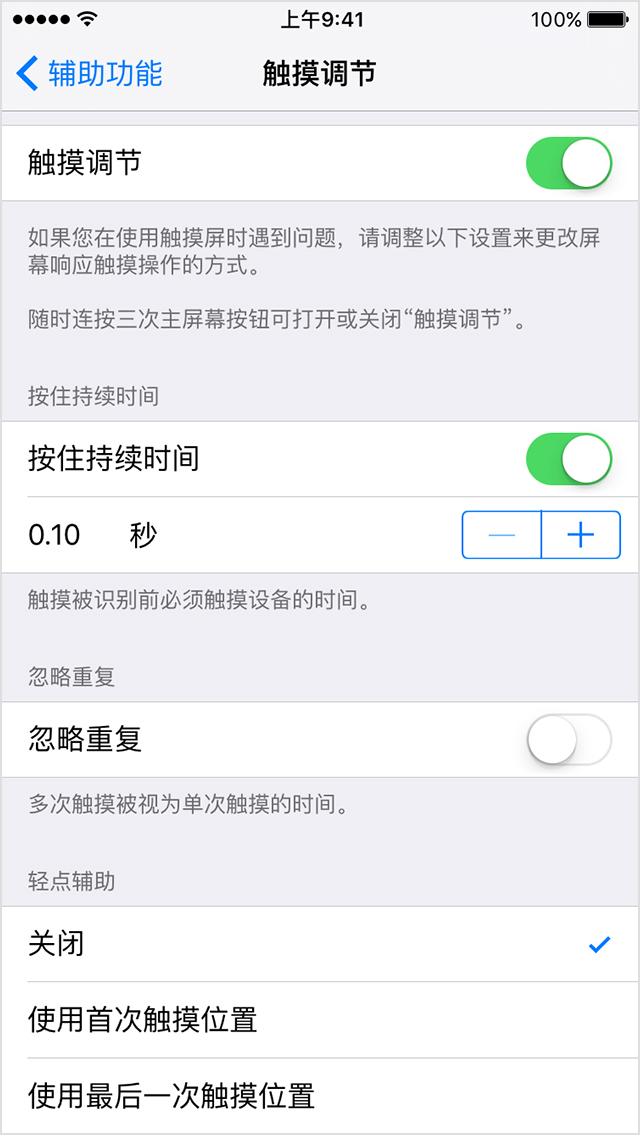
然后查看下面的选项。
如果需要设备仅响应特定持续期间的触摸
您可以将设备设置为仅当手指按在屏幕上达到某段时间(称为“按住持续时间”)后才响应触摸。
下面介绍如何开始使用“按住持续时间”:
如果您需要设备忽略多次触摸
如果您难以控制手指只触摸屏幕一次,而是会快速地多次触摸屏幕,则打开“忽略重复”。这样,当您快速地多次触摸屏幕时,您的设备会将这些触摸视为一次触摸。您可以更改设备将多次触摸视为一次触摸所依据的判定时间。
下面介绍如何开始使用“忽略重复”:
如果您需要设备响应您触摸的第一个或最后一个位置
如果您在屏幕上触摸到了您需要的位置,但在您进行选择之前,您的手指拖到了其他位置,则打开“触摸调节”的“使用首次触摸位置”功能。
如果您在屏幕上触摸需要的位置有困难,但可以通过从其他位置将手指拖到该位置,则打开“触摸调节”的“使用最后一次触摸位置”功能。
下面介绍如何开始使用“轻点辅助”:
借助“轻点辅助”,当您在某段时间内抬起手指时您的设备可响应轻点手势(称为“动作延迟”)。如果您抬起手指的时间超过动作延迟时间,则您的设备可响应其他手势(如拖动)。
轻点 - 和 + 按钮可更改动作延迟。
您好,可以还原所有设置,更新恢复系统到最新版本
参考以下文章操作
就 iPhone、iPad 或 iPod touch 上的显示屏问题获取协助 - Apple 支持
如果您的显示屏对触控操作没有响应
如果显示屏或显示屏的一部分没有响应,您可能需要强制重启设备。请按照以下步骤操作:
如果显示屏仍对触控操作没有响应,请联系 Apple 支持。

如果您的显示屏过于灵敏或间歇性响应触控操作
如果您的显示屏过于灵敏或者无法正常对触控操作做出响应,请按照以下步骤操作:
如果显示屏的一部分对触控操作没有响应、间歇性响应,或者即使没有进行触控操作也会响应,请联系 Apple 支持。
关于保修可查询查看您的保障服务和支持期限 - Apple 支持
国行的iPad主要部件保修两年
iPad
保修期限
维修方式
如果问题未解决致电Apple支持协助或预约检测400-666-8800,或选择自助协助联系Apple支持前往 Apple Store 商店或 Apple 授权服务提供商处检测
我也遇到这种问题,在电量比较多的时候出现断触的情况特别平凡。
[经过版主编辑]
ipad pro断触